Android(Gmail)の連絡先をiPhone(iCloud)に移行(同期)する方法
スマホの乗り換えって大変だから変えたくても中々踏み切れないですよね。
しかも、OSが変わるとなると尚更面倒そうだな。
今のままでいいや。と諦めたくなるぐらい。。。
そこで今回は、AndroidからiPhoneに乗り換える時に頭を抱える「連絡先の移行」についてです。
また、iPhoneを使っているけどGmailで連絡を管理していて、バックアップを考えるとiCloudで連絡先を管理したいと思っている人にもこの方法で移行することが可能です。
もしかして今「難しそう!」と思ったかもしれませんが、Android(Gmail)の連絡先をiPhone(iCloud)に移行(同期)するのはとても簡単なのでご紹介します。
手順を確認しながらチャレンジしてみてください。ちなみにパソコンから行います。
Gmailから連絡先をエクスポート(書き出し)する
ブラウザでGmailを開きます。
- 左上の《メール》をクリックします。
- 《連絡先》をクリックし「連絡先」を開きます。
連絡先が開いたら「1件だけチェック」を入れます。
ここでエクスポートしたい連絡先を選んでチェックしてもいいです。
- 連絡先リストのすぐ上にある《その他》をクリックします。
- 《エクスポート》をクリックします。
- 「エクスポートする連絡先」で《すべての連絡先》にチェックを入れる。
前項でエクスポートしたい連絡先だけを選択した場合は《選択した連絡先》にチェックしてください。 - 「エクスポート形式」を《vCard形式(Appleアドレスブックやその他のアプリケーションへのインポート用)》にチェックを入れます。
- 《エクスポート》ボタンをクリックし、「保存先」を選択して、パソコンに保存します。
AppleのiCloudにて「連絡先」をインポートする
ブラウザでiCloudにログインします。
《連絡先》をクリックします。もし、メールが開いている場合は画面左上の《メール▼》をクリックしてから《連絡先》をクリックしてください。
- 左下の《ギアアイコン》をクリックします。
- 《vCardを読み込む…》をクリックします。
先程エクスポートした「vcf形式」のファイルを選択して読み込みます。
無事インポートされると追加された連絡先に「青色の背景」が表示され、上部の件数が増えます。
これでAndroid(Gmail)からiPhone(iCloud)への連絡先の移行(同期)が完了しました。
まとめ
Android(Gmail)からiPhone(iCloud)への連絡先の移行(同期)についてご紹介しました。
- Gmailの連絡先をvCard形式でエクスポートし、パソコンに保存する
- iCloudにvCard形式の連絡先をインポートする
この2つの手順でiCloudに連絡先が移行(同期)ができるのは簡単ですね。
これでiPhoneのバックアップでも連絡先が同期されるので、iPhone本体の買い替えや、もし壊れてしまった時でも安心です。
この記事がお役に立てましたらぜひ「いいね」「ツイート」「はてブ」または困っている友達にLINEで教えてあげてください!
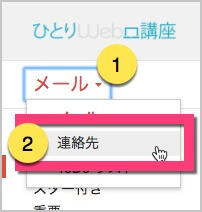
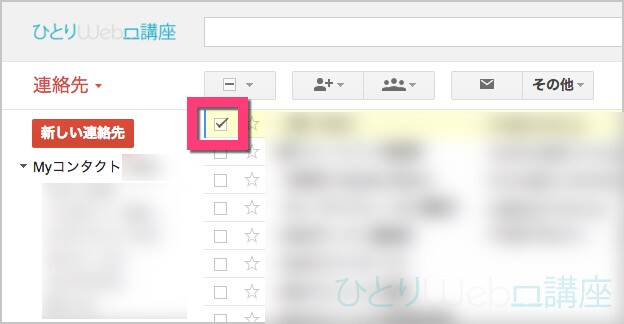
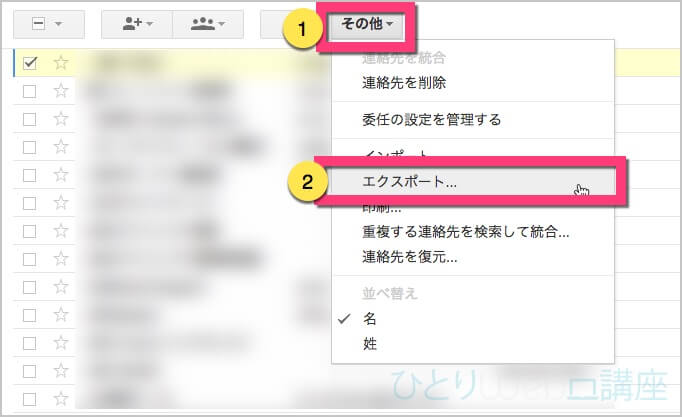
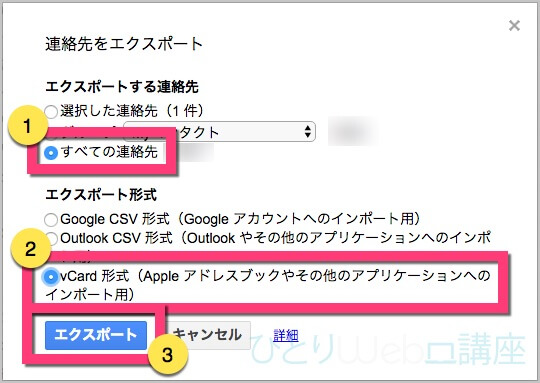
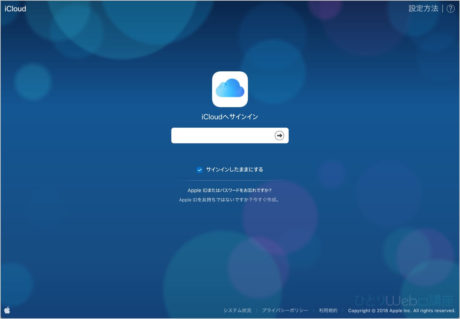
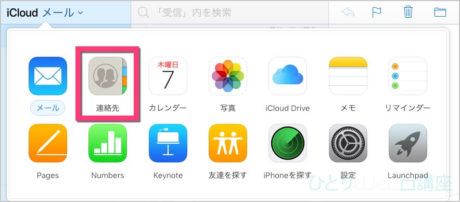
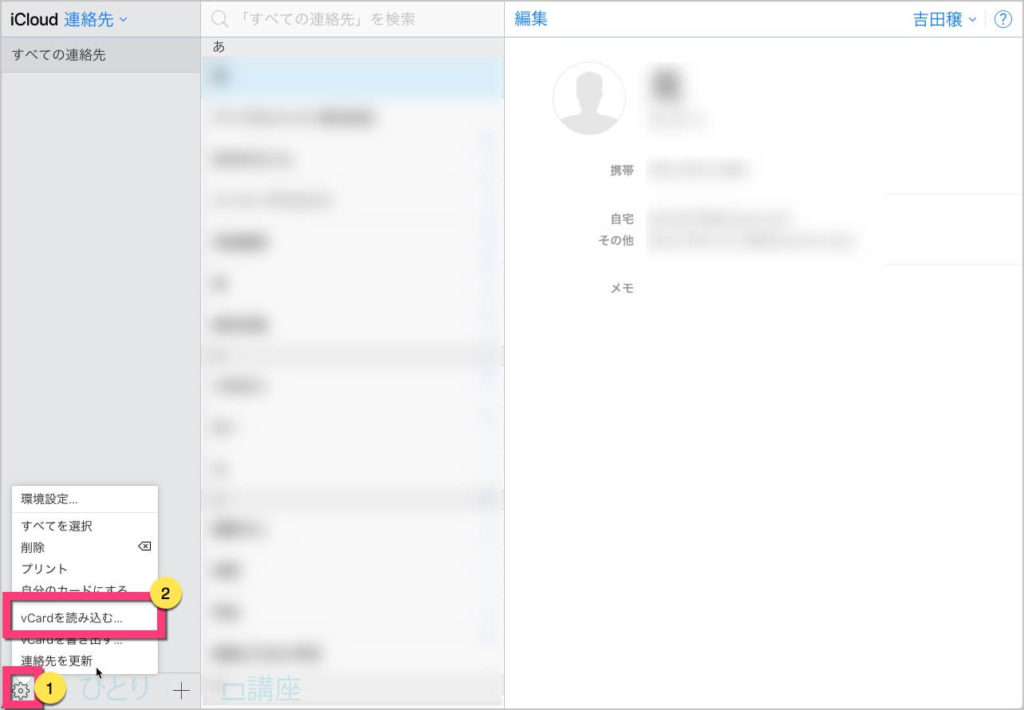
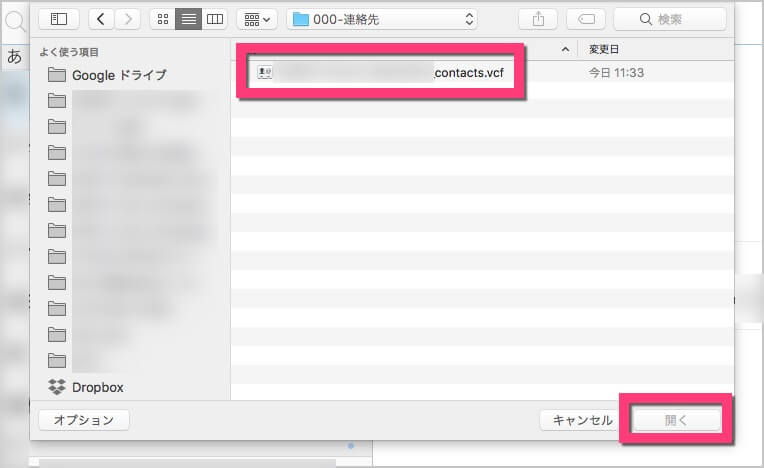
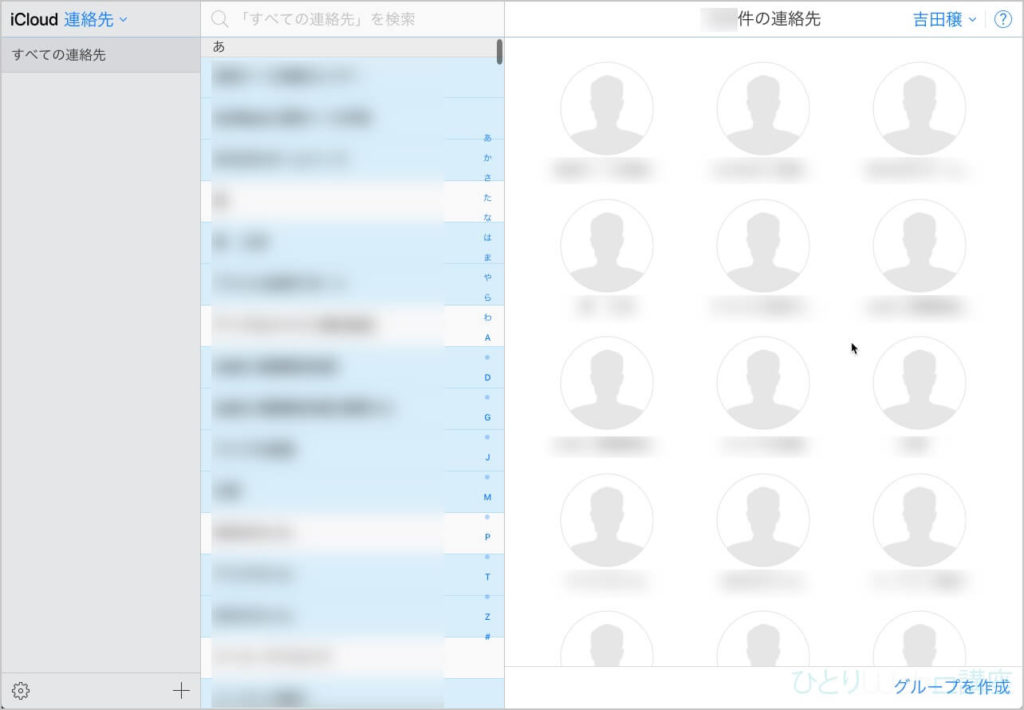

コメント
コメント一覧 (6件)
助かりました。数日来連絡先の空欄で困り果てておりました。何度もリセットをかけたりしましたが一向に改善されず、やっとのことで貴HPにたどり着け数分後に完璧の状態にできました。感謝しております。
古希から2か月経過 さん
この度は、当ブログを参考にしていただきありがとうございます^^
ゆたさんです。
>助かりました。数日来連絡先の空欄で困り果てておりました。何度もリセットをかけたりしましたが一向に改善されず、やっとのことで貴HPにたどり着け数分後に完璧の状態にできました。感謝しております。
すぐに問題が解決されてよかったです。
わざわざコメントして頂きありがとうございます。
コメントを励みにさせていただきます!
とてもわかりやすく解説していただきありがとうございました。
おかげで無事同期することが出来ました。
出来たときは手をたたいて喜んでしまいました^^
ほんとにありがとうございました。
BKさん
この度は、当ブログを参考にしていただきありがとうございます^^
ゆたさんです。
2年以上も前の記事にコメントが付いたので
もしや「悪いコメントか・・・」とドキッとしましたが、
喜びの声でホッとしました!
無事同期ができて嬉しいです!^^
こちらこそお役に立てて嬉しいです^^
ありがとうございます。
ここ一ヶ月連絡先同期出来ずに困り果てておりました。
サポートの方にもお世話になってⅤカードを教えて貰いました。
エクスポート先が分からず路頭に迷ってました。
この記事に出会えたおかげでようやく解決出来ました。
心から感謝申し上げます。
迷った羊さん
この度は、当ブログを参考にしていただきありがとうございます^^
ゆたさんです。
1ヶ月も連絡先同期ができない状態は大変でしたね。
約4年前の記事がいまでも有効で、お役に立てたことを嬉しく思います。
こちらこそわざわざコメントしていただき、ありがとうございました。